Word2016怎么调整段落间距
来源:网络收集 点击: 时间:2024-02-28【导读】:
在用Word2016编辑文档的过程中,经常需要把文档中的内容分成一些段落,而为了更好的区分出各个段落,一些文章格式对相邻两个段落之间的间距有一定的要求,如果想调整相邻两个段落之间的间距,可以参考本文的方法。工具/原料more电脑Word 2016方法/步骤1/7分步阅读 2/7
2/7 3/7
3/7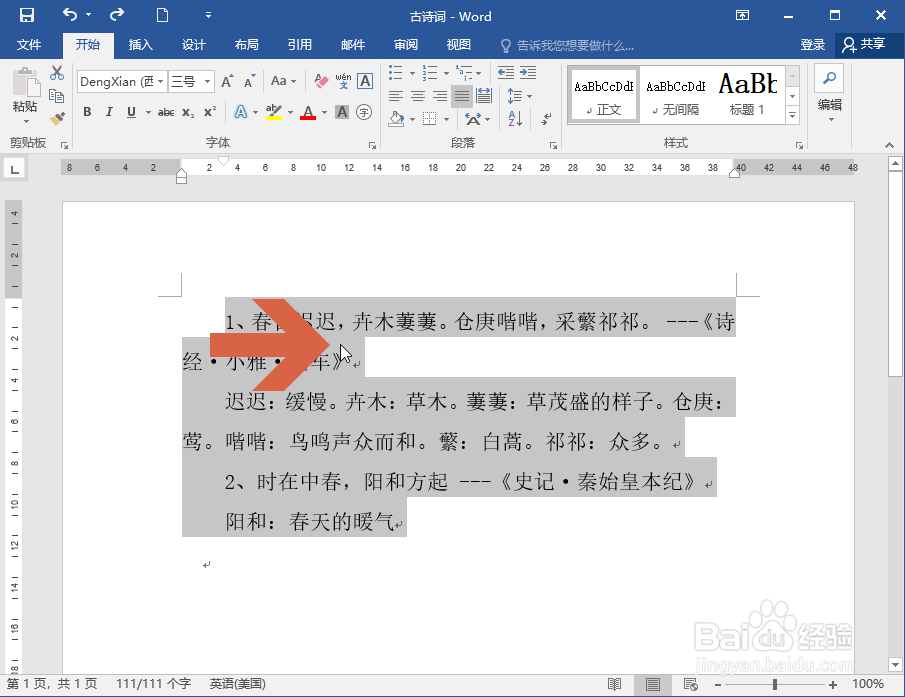 4/7
4/7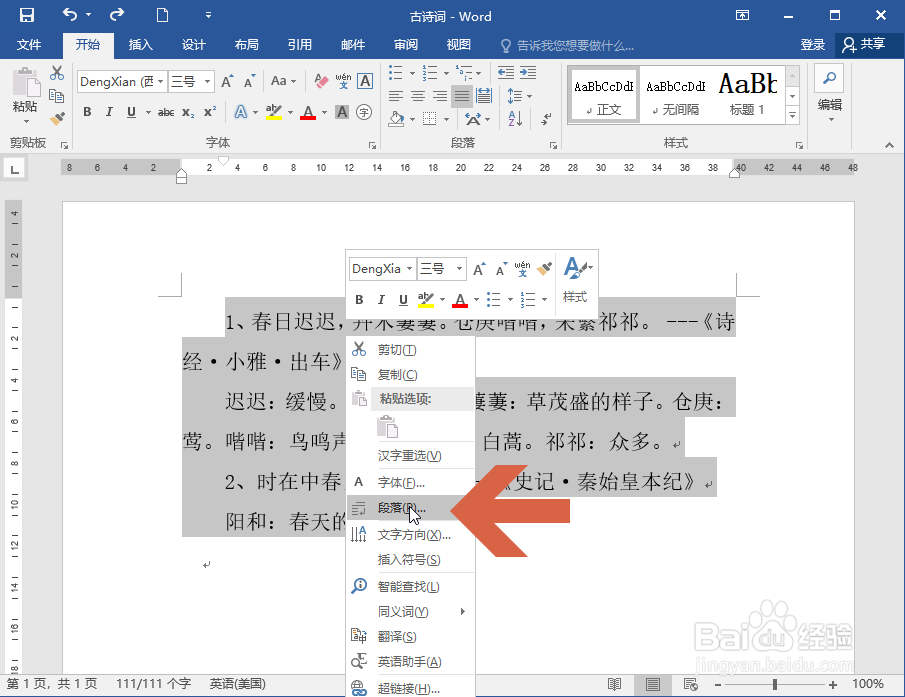 5/7
5/7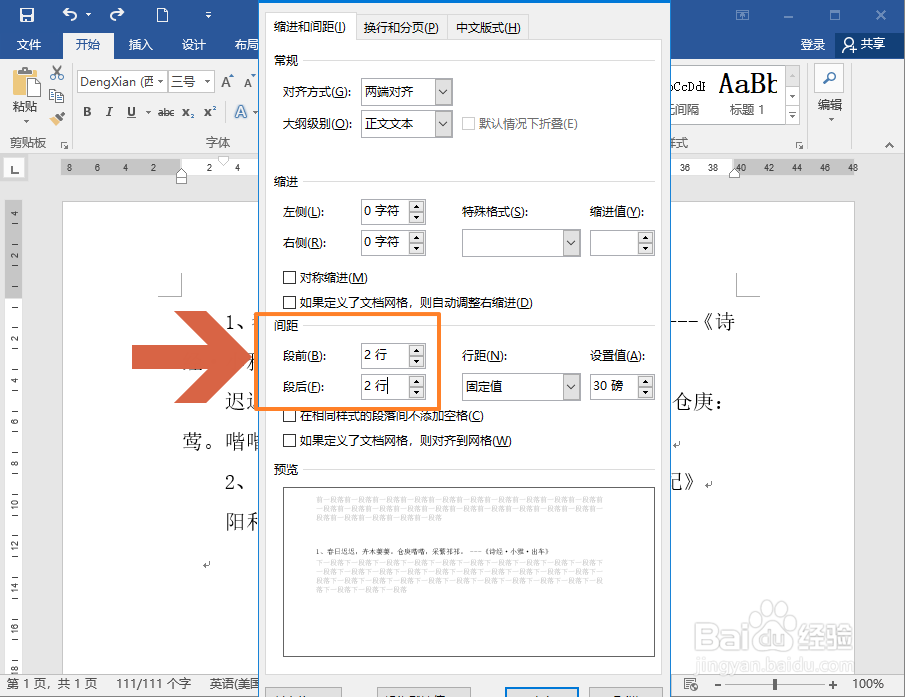 6/7
6/7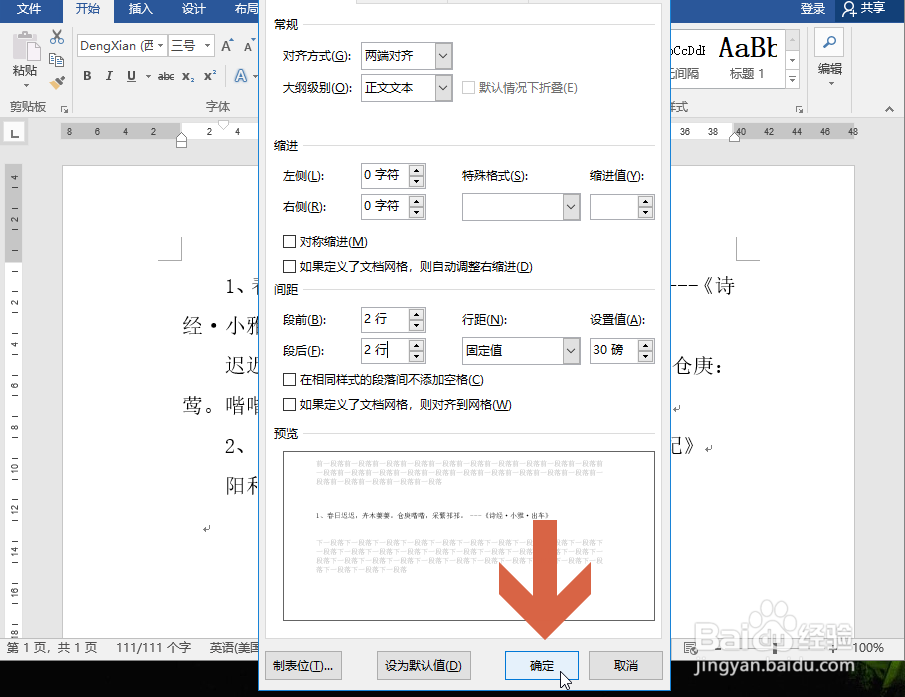 7/7
7/7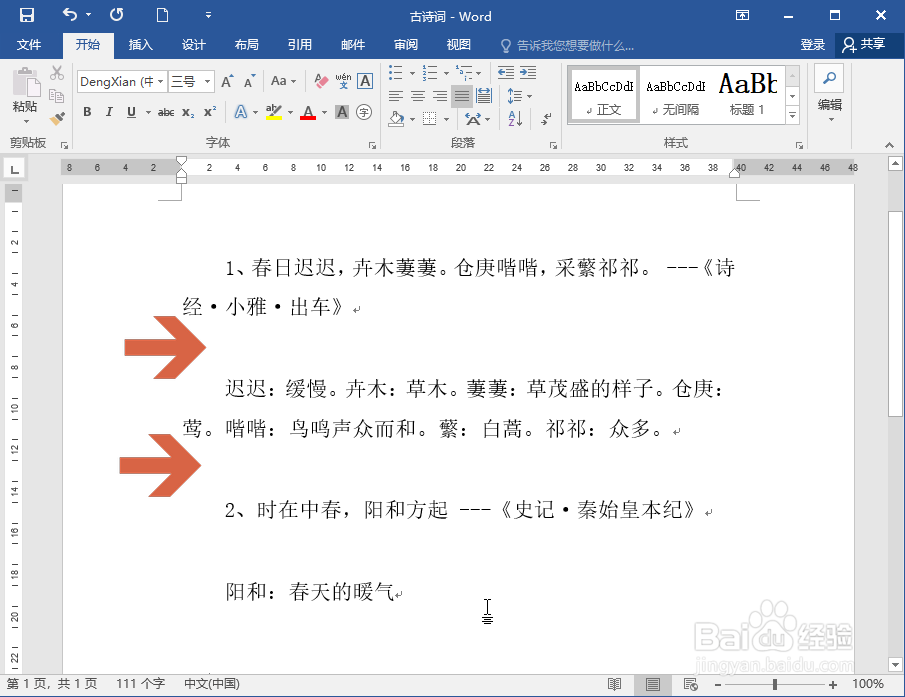 WORDWORD2016段落间距距离
WORDWORD2016段落间距距离
先选择Word2016中要调整段落间距的文字范围,如果想调整整篇文档的段落间距,可以按Ctrl+A键全选文档内容。
 2/7
2/7点击开始选项卡中图示的【段落设置】按钮,打开段落设置对话框。
 3/7
3/7也可以在选择范围上点击鼠标右键。
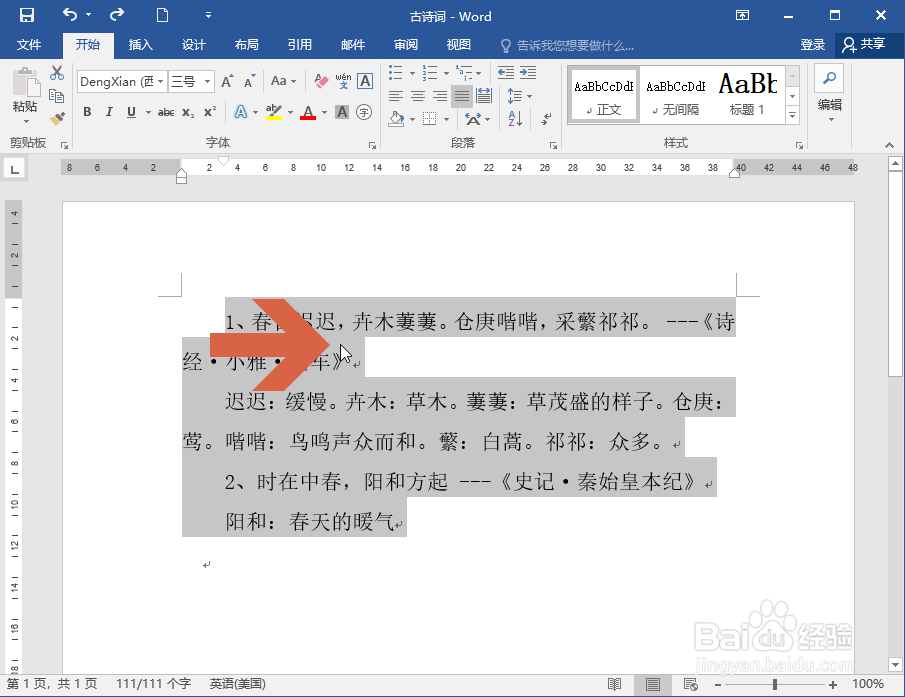 4/7
4/7再点击右键菜单中的【段落】选项,也可以打开段落设置对话框。
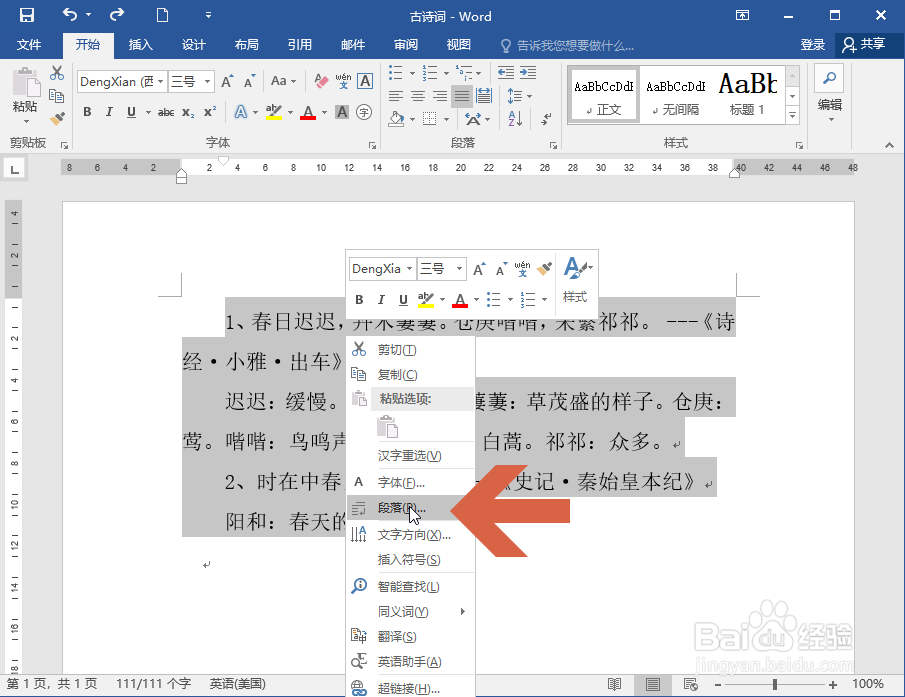 5/7
5/7打开段落设置对话框后,将图示的【间距】选项设置成要调整的数值。
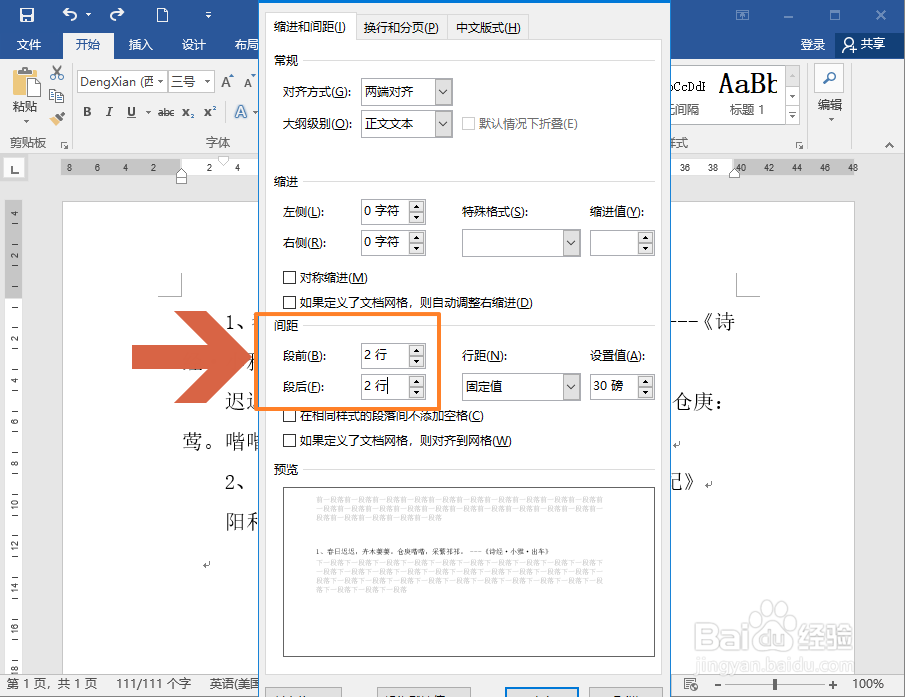 6/7
6/7点击确定按钮。
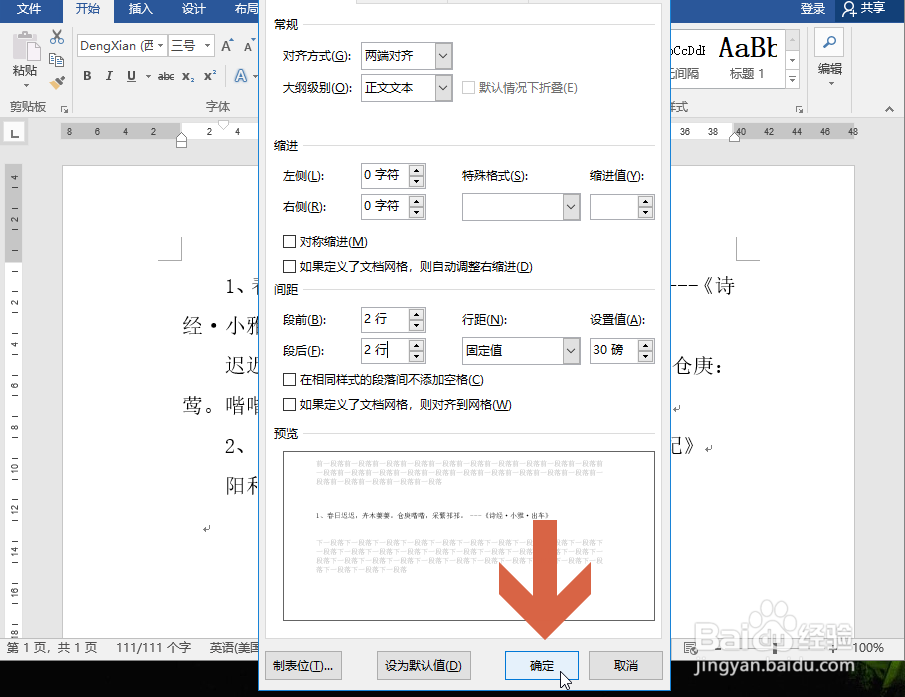 7/7
7/7这样,Word2016就完成相邻两个段落之间间距的调整了。
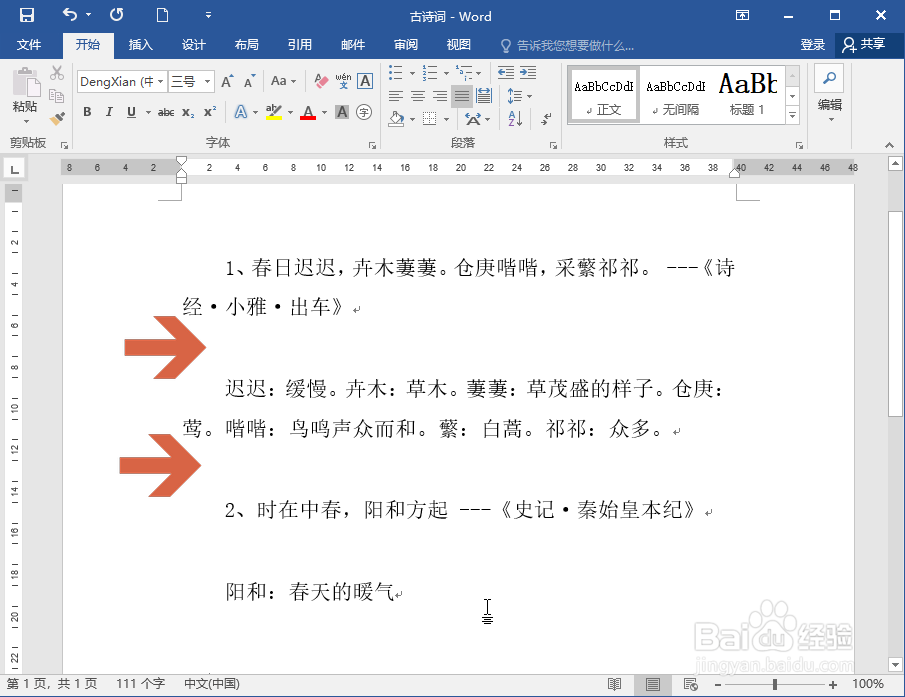 WORDWORD2016段落间距距离
WORDWORD2016段落间距距离 版权声明:
1、本文系转载,版权归原作者所有,旨在传递信息,不代表看本站的观点和立场。
2、本站仅提供信息发布平台,不承担相关法律责任。
3、若侵犯您的版权或隐私,请联系本站管理员删除。
4、文章链接:http://www.1haoku.cn/art_163785.html
上一篇:知网论文查重的流程是什么?
下一篇:星星灯笼的折纸方法
 订阅
订阅